V tomto návode vám ukážem, ako exportovať videá v aplikácii Adobe Premiere Pro CC do formátu MOV , aby sa zohľadnil alfa kanál. Je to dôležité najmä vtedy, ak vo videu potrebujete priehľadné oblasti - napríklad pre grafiku, ktorá sa má prekrývať cez iný obsah. V tejto príručke sa dozviete, ako dosiahnuť požadovaný výsledok a profesionálne upravovať svoje projekty.
Kľúčové poznatky
- EXPORT vo formáte MOV umožňuje zohľadniť alfa kanál.
- Alfa kanál zabezpečuje správne zobrazenie priehľadných oblastí.
- Vďaka správnym nastaveniam exportu môžete do svojich projektov bez problémov vkladať grafiku a animácie.
Pokyny krok za krokom
Najprv odporúčam otvoriť klip alebo grafiku v aplikácii Adobe Premiere Pro CC. Uistite sa, že sa nachádzate v počiatočnej oblasti sekvencie.
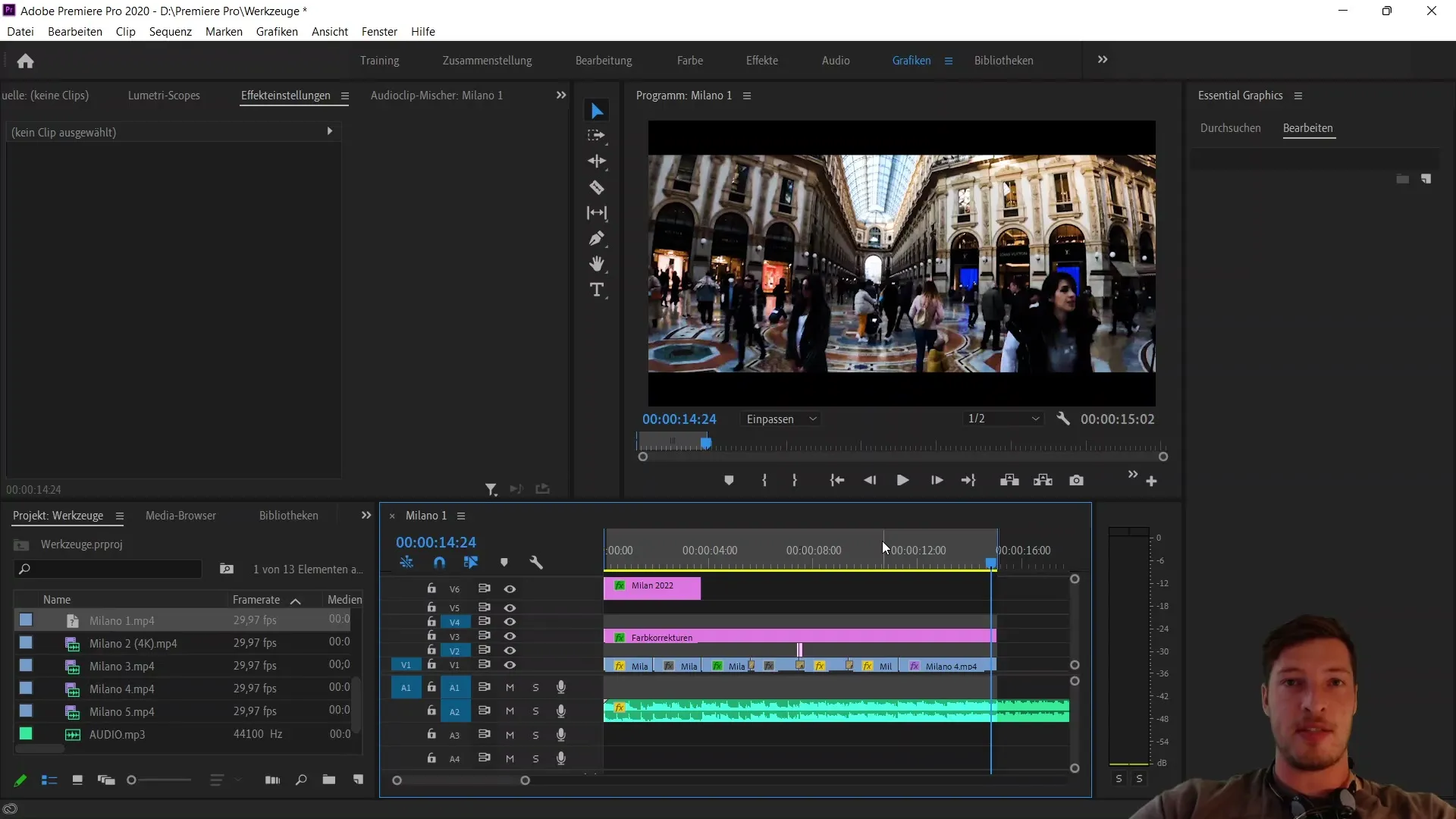
Na začiatku by sme mali vybrať oblasť, ktorú chcete exportovať. Ak chcete napríklad vykresliť iba základnú grafiku, zamerajte sa na správne nastavenie výstupného bodu. To znamená, že by ste mali vybrať požadovanú časť klipu bez toho, aby ste stratili ostatné prvky v pozadí.
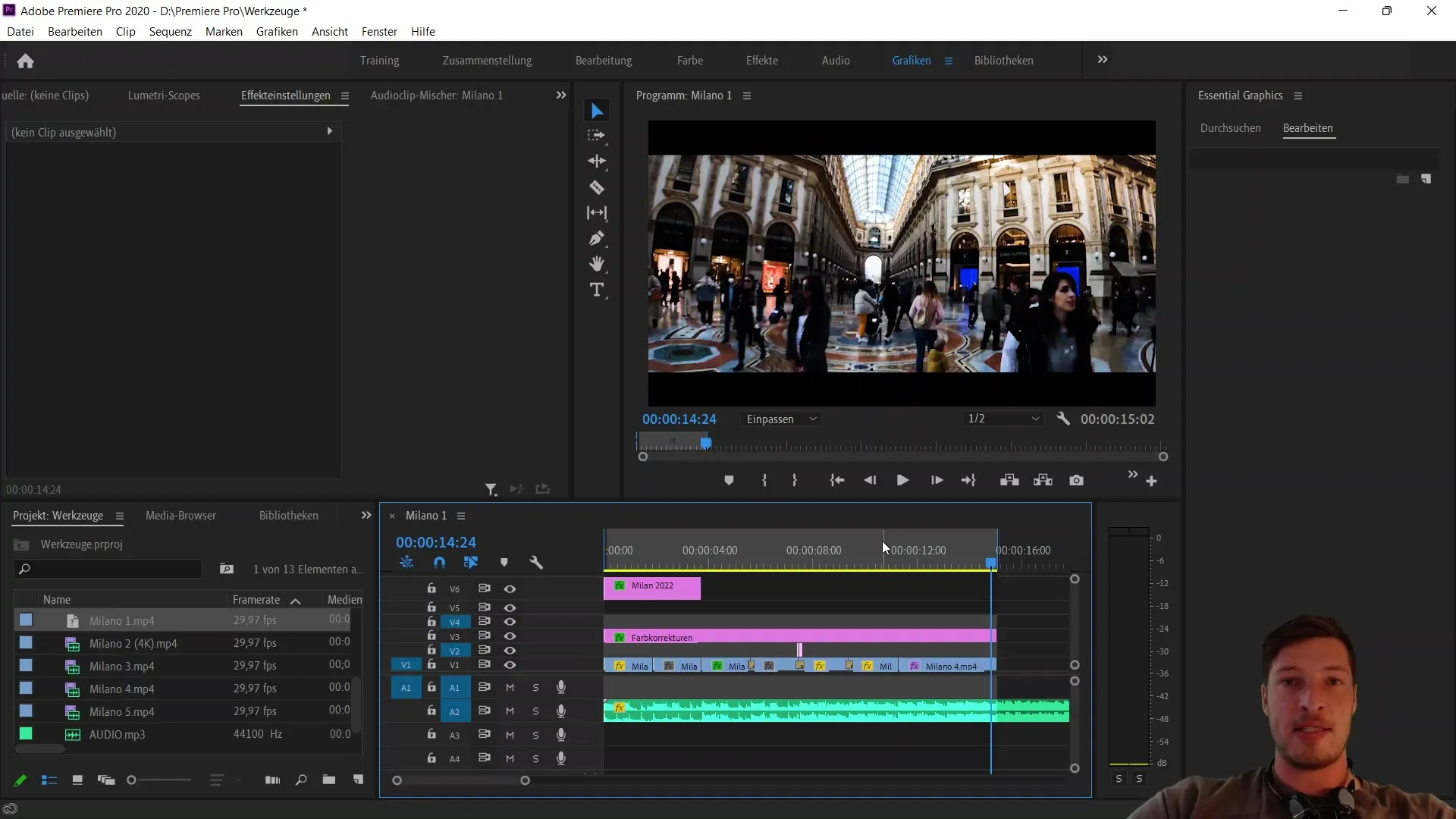
Ak chcete pracovať presne, môžete deaktivovať vrstvy videa a nastavení, ktoré nie sú potrebné. Tým sa zjednoduší vizualizácia oblasti, ktorá sa má vykresliť. Teraz prejdite v ponuke na položku "Súbor" a vyberte položku "Exportovať" a potom "Médiá". Tu sa konfiguruje proces exportu.
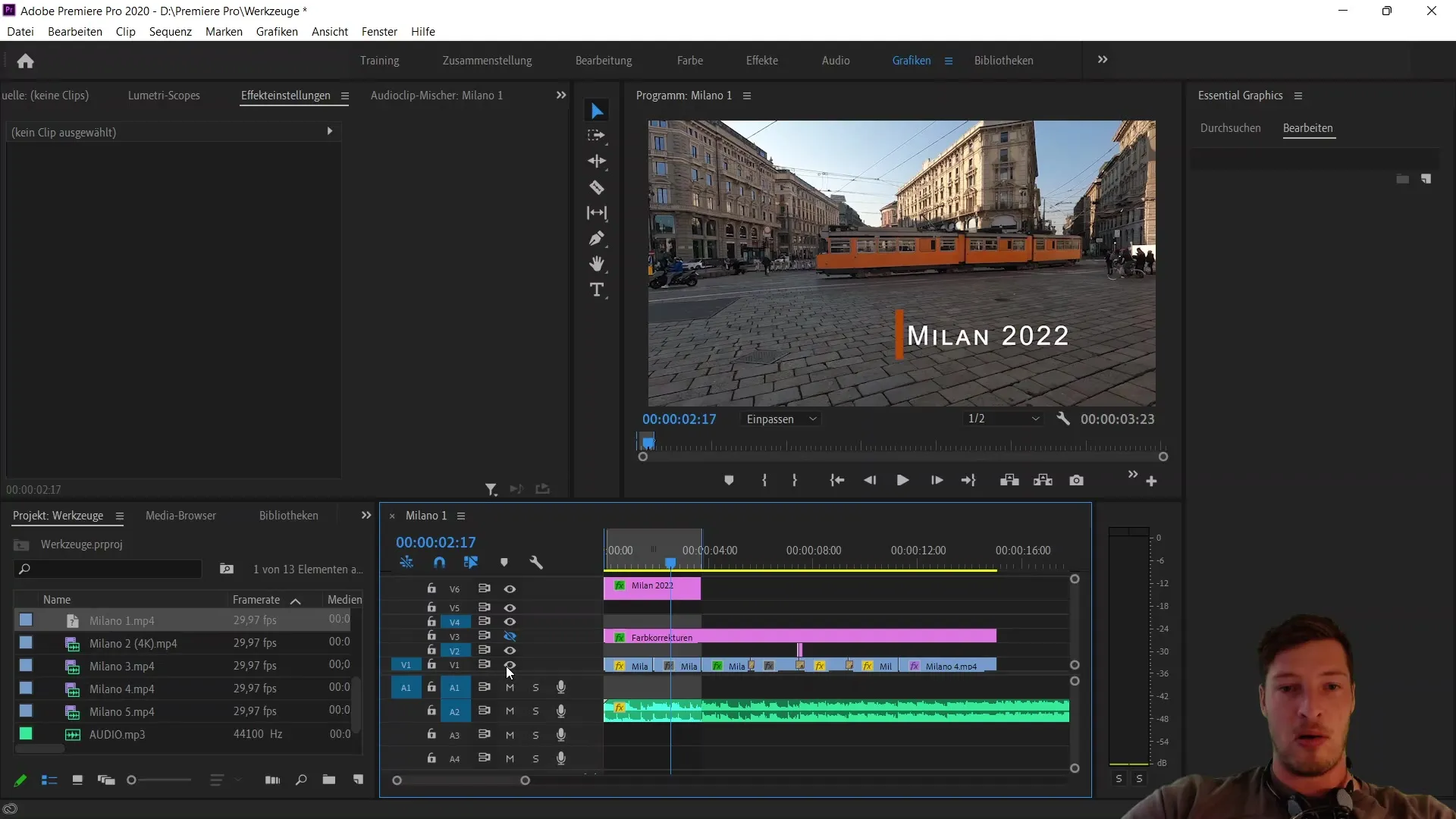
Všimnite si, že predvolené nastavenie je formát H.264. Ak chcete exportovať kanál Alpha, musíte zmeniť formát na QuickTime. Je to potrebné, pretože formát MOV spoločnosti Apple podporuje konfiguráciu pre alfa kanály.
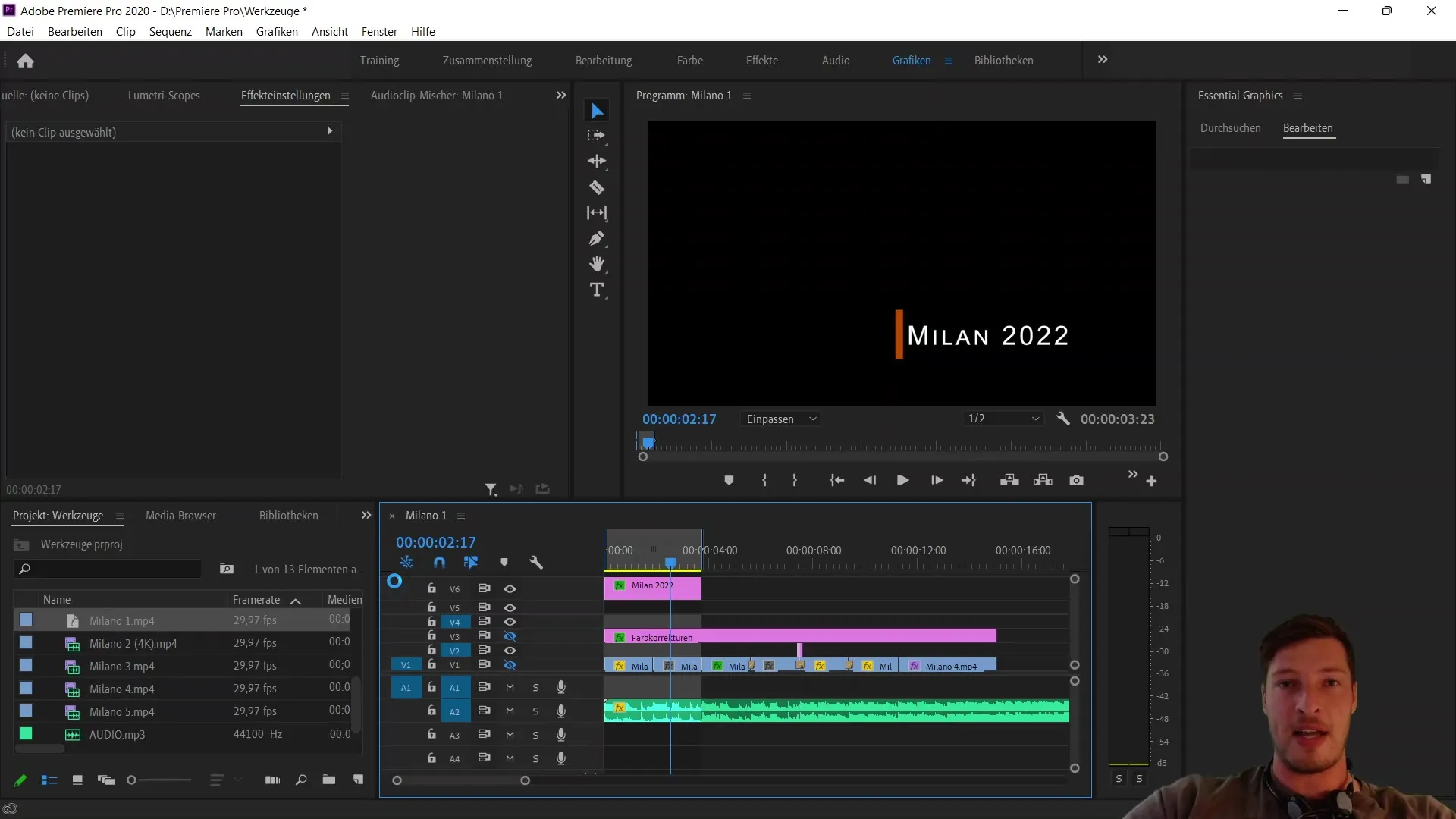
Po zmene formátu prejdite do časti "Video codec". Nastavte ho na možnosť "Animation" (Animácia). Je to dôležité, aby sa zabezpečila správna implementácia priehľadnosti.
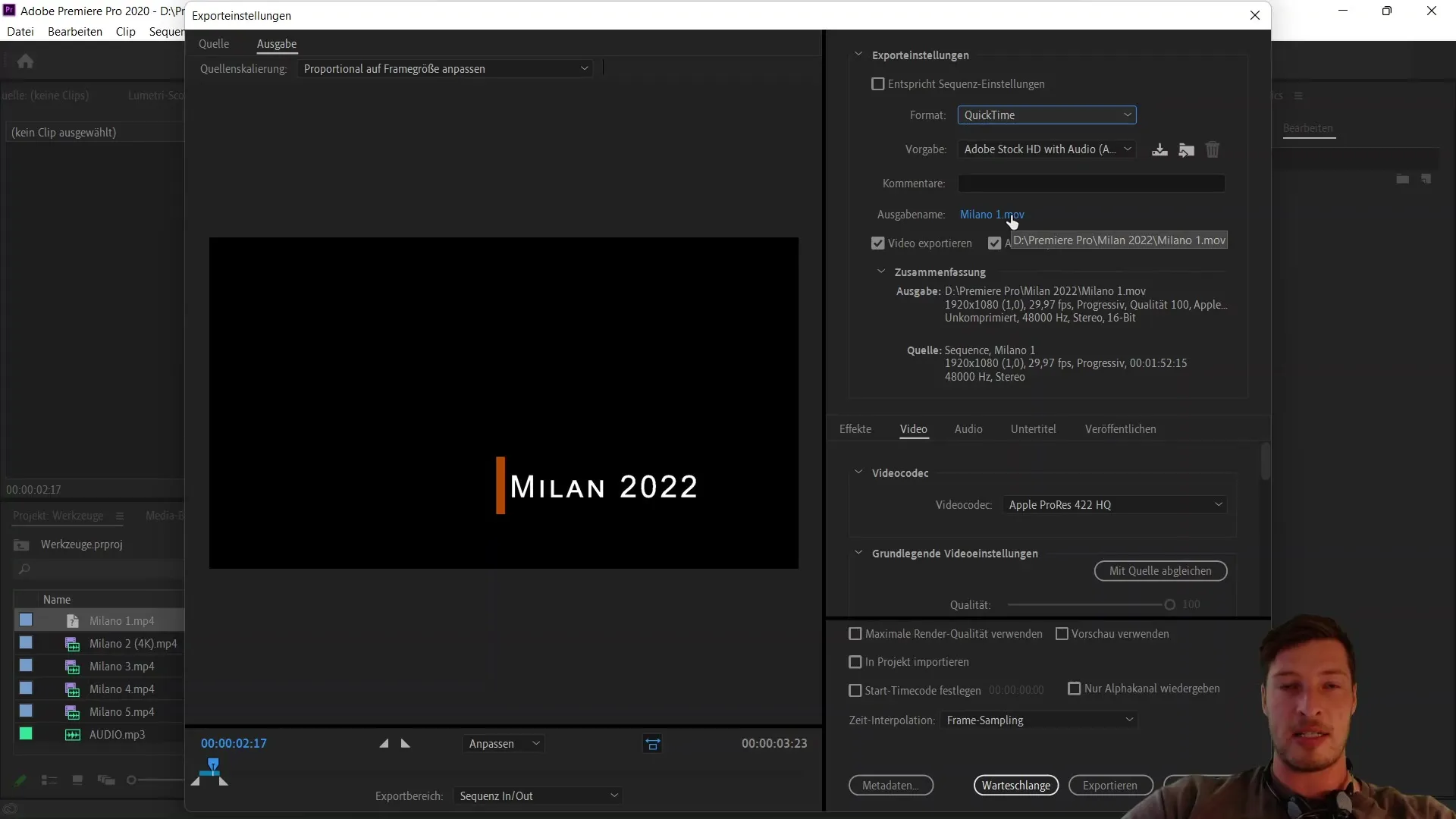
Ďalším krokom je posunúť sa nadol a zmeniť farebnú hĺbku z "8 bitov na kanál" na "8 bitov na kanál + alfa". Toto nastavenie je rozhodujúce na zabezpečenie priehľadnosti v súbore MOV.
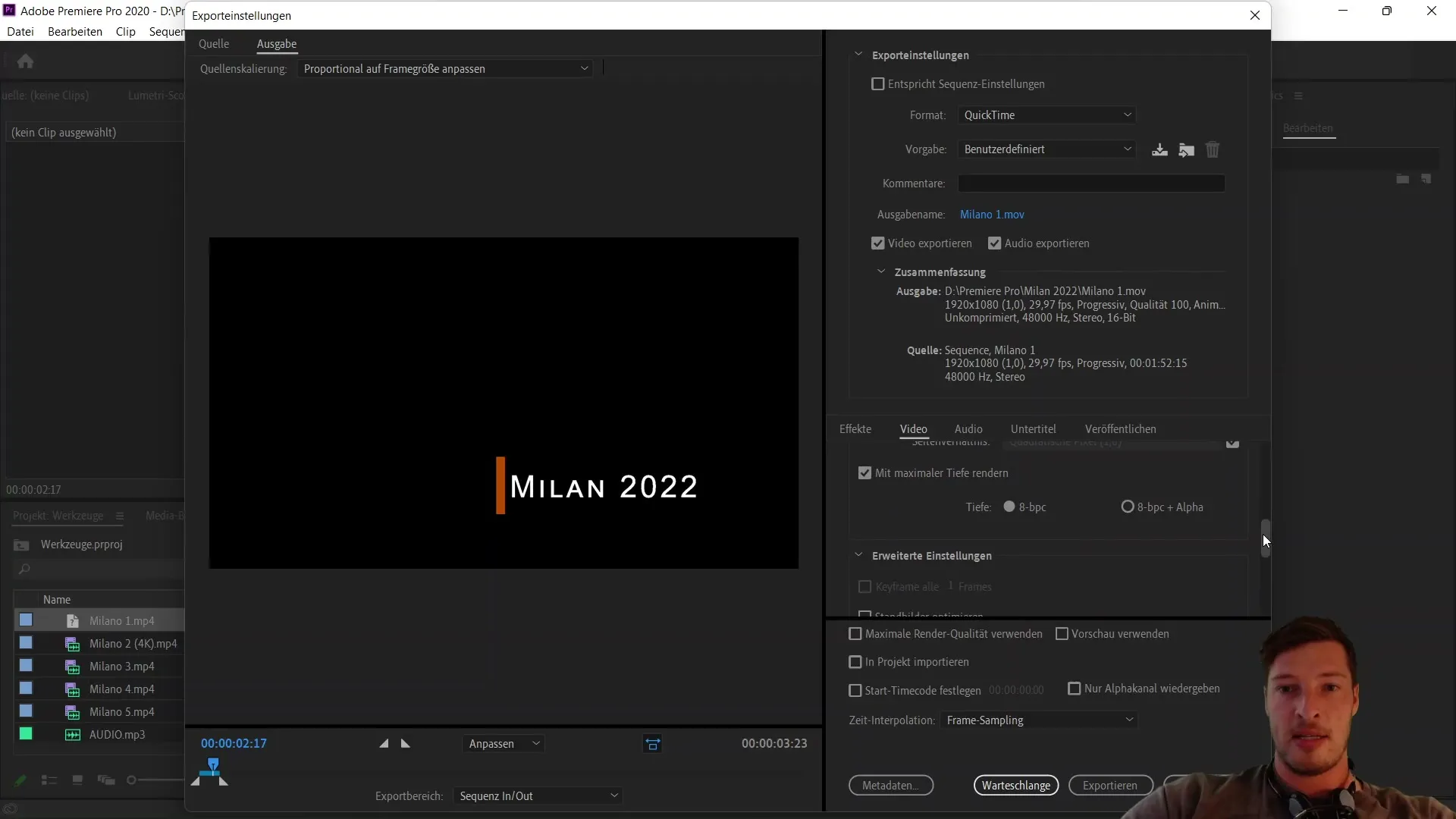
Teraz môžete nastaviť aj rozsah vstupov a výstupov. Nezabudnite zvoliť vhodný výstupný názov pre váš súbor - možno niečo ako "Efekt titulku kurzora". Potom kliknite na tlačidlo "Uložiť" a spustite proces exportu.
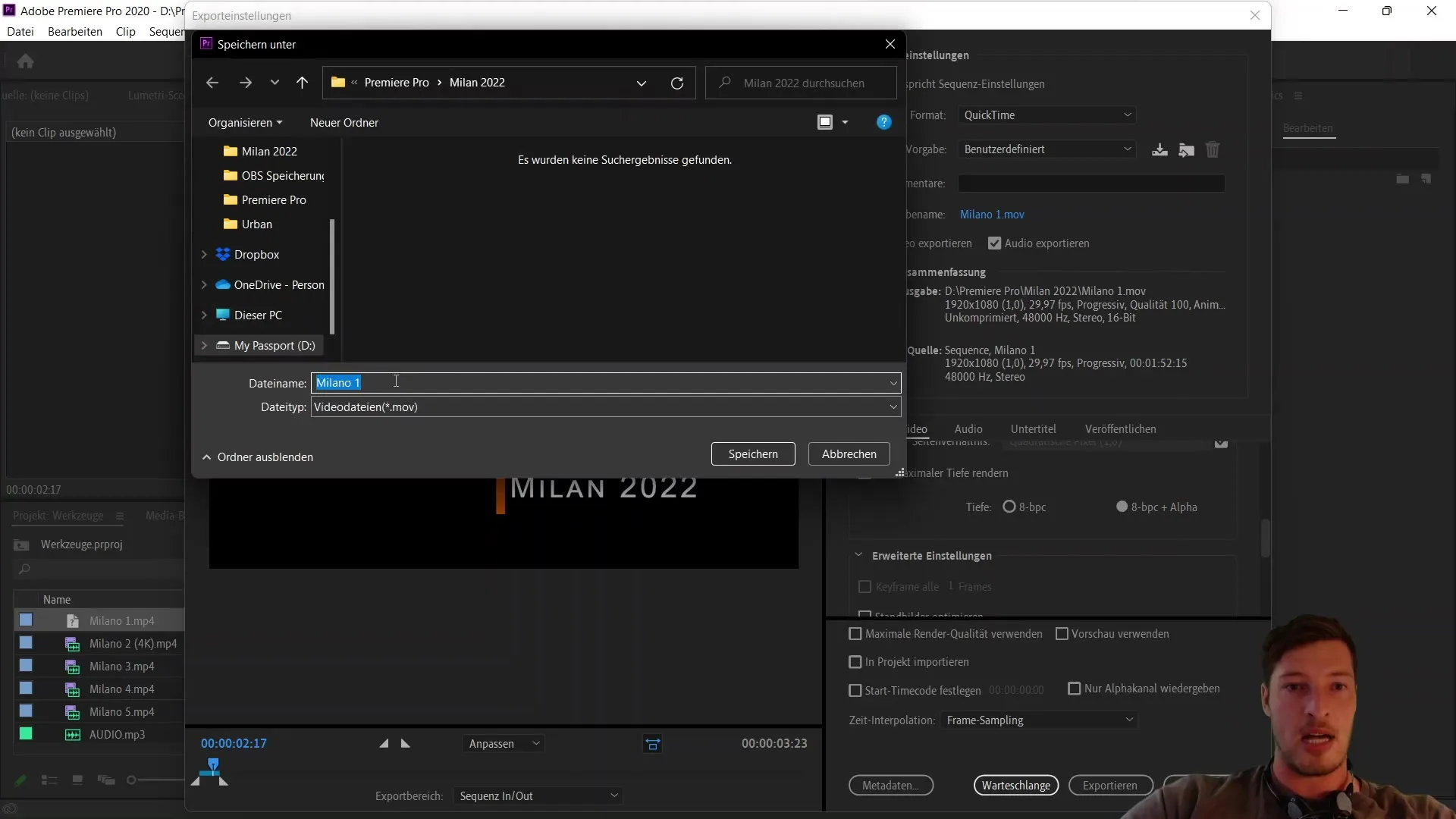
Keďže export môže trvať niekoľko sekúnd, využite čas čakania na to, aby ste sa pohodlne usadili a oddýchli si. Po dokončení exportu prejdite do priečinka, do ktorého ste súbor uložili, a importujte ho priamo do sekvencie.
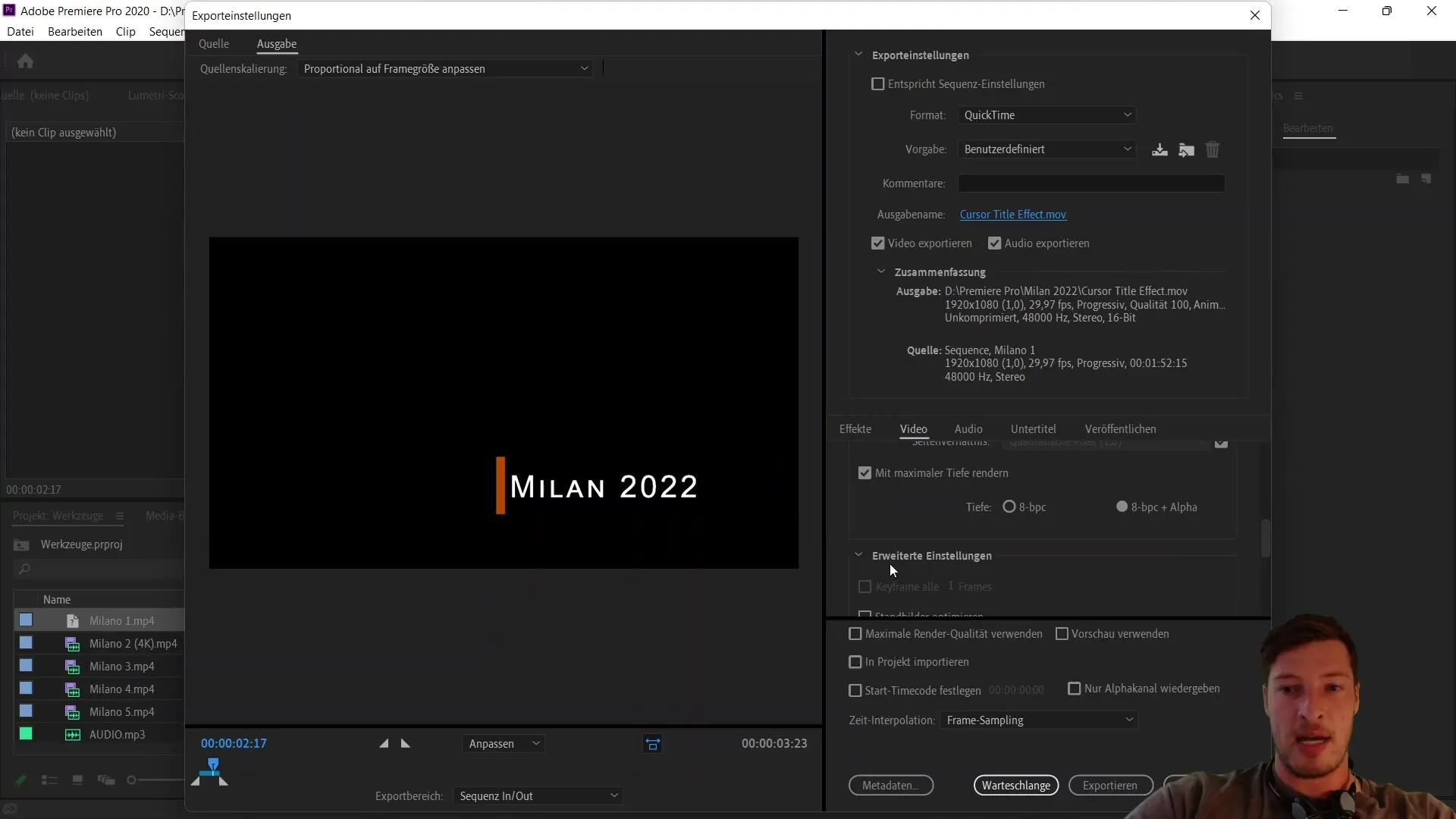
Teraz je čas zobraziť exportovaný súbor. Aktivujte dve vrstvy, ktoré ste predtým deaktivovali. Teraz by ste mali vidieť, že pozadie vašej základnej grafiky zostáva priehľadné a základná scéna je viditeľná.
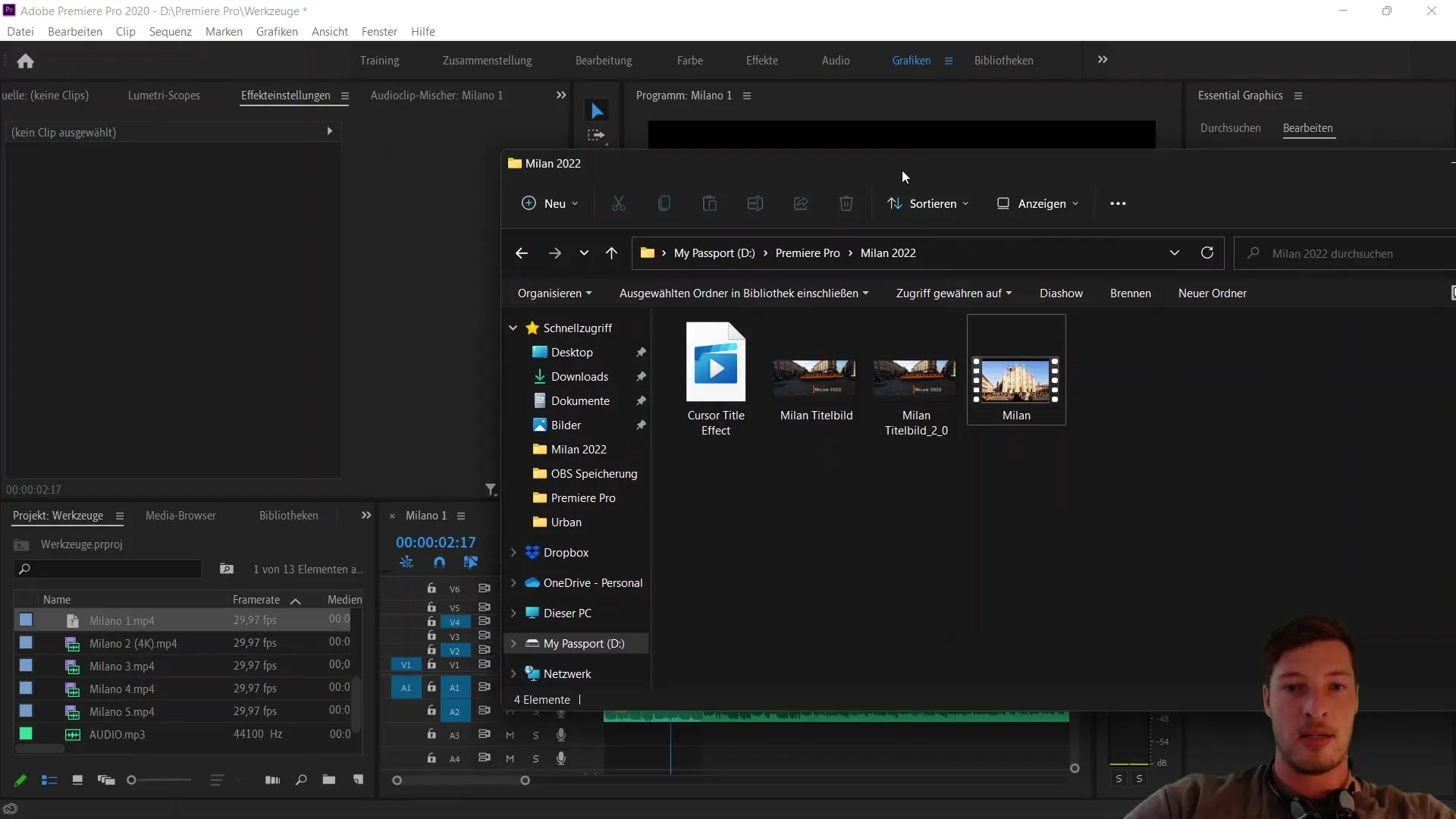
Táto metóda umožňuje vytvárať kreatívne prvky videa, ktoré možno bez problémov integrovať do komplexných projektov. Kanál alfa je dôležitou zložkou, aby bola táto technika plne účinná.
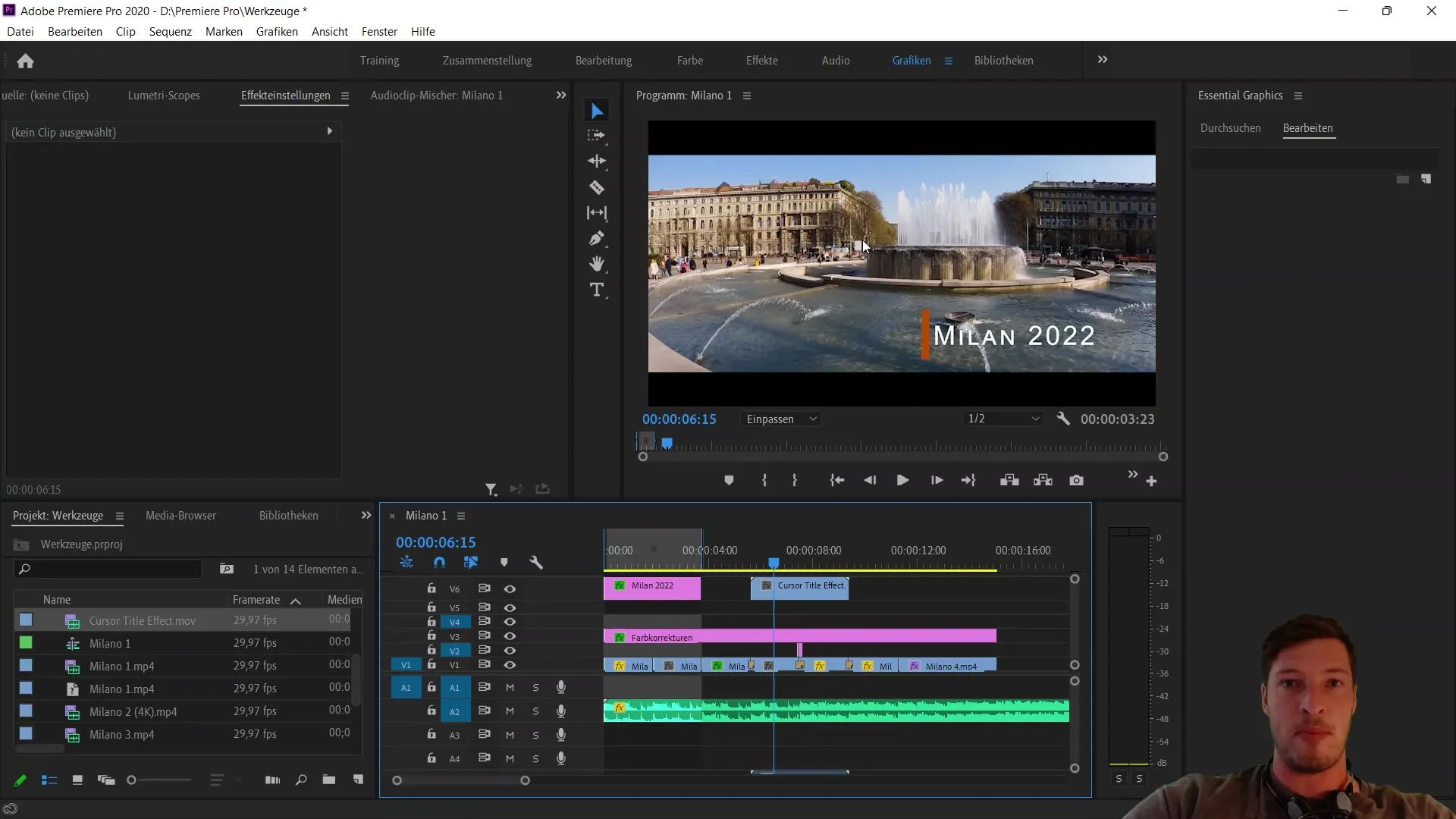
Osobne túto techniku často používam na vytváranie predvolieb pre videá alebo na vkladanie grafiky, napríklad tlačidiel na prihlásenie sa na odber, do svojich videí na YouTube. Táto grafika sa zvyčajne ukladá ako súbory MOV s priehľadným pozadím a dá sa ľahko použiť v existujúcom videu.
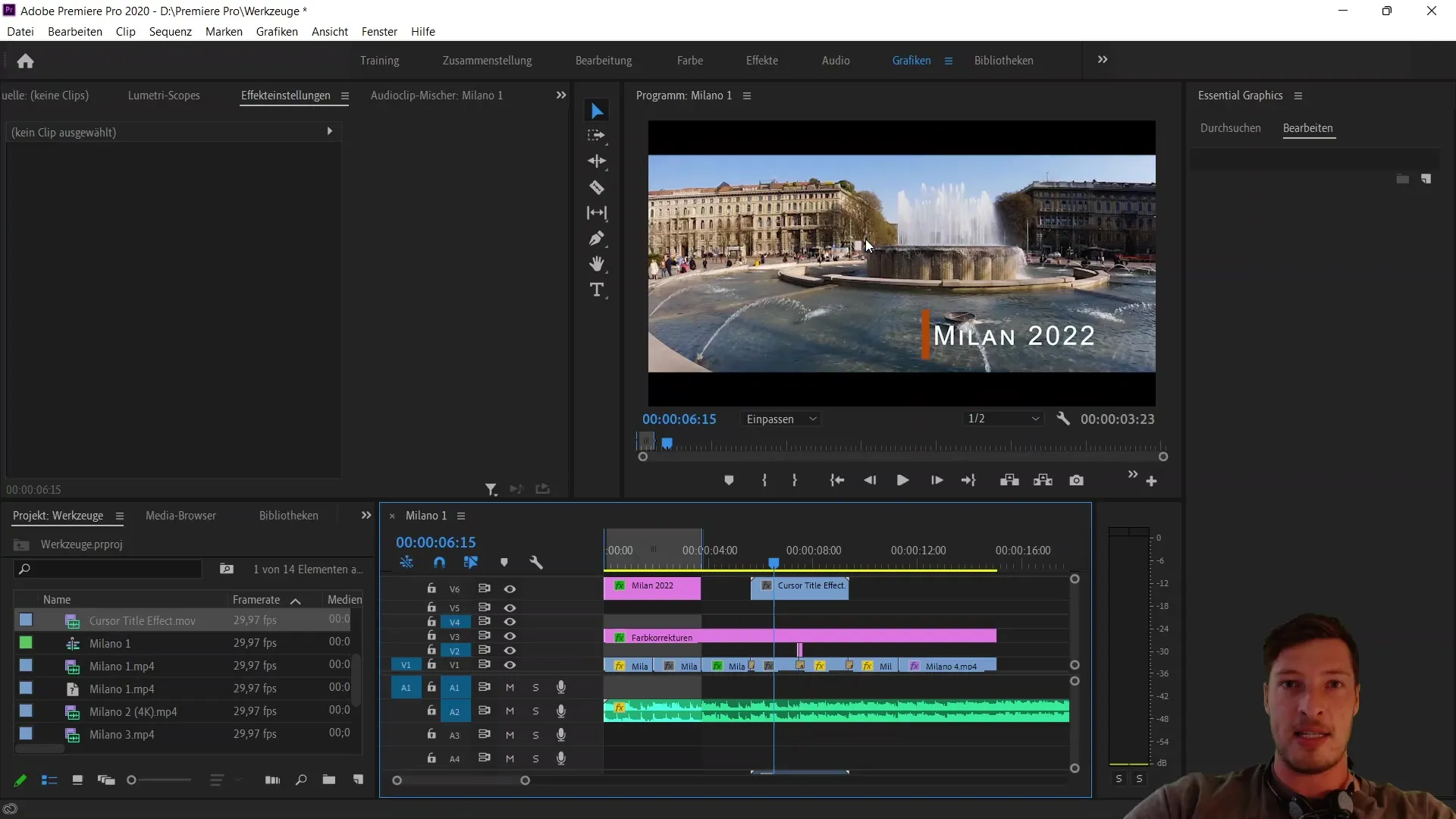
Nakoniec, ak ste všetko správne nastavili, uvidíte na svojom videu napríklad priehľadné tlačidlo na odber. Ide o jednoduchý, ale veľmi efektívny prvok na animáciu vašich divákov.
Dúfam, že tento návod bol pre vás užitočný a ukáže vám, ako exportovať priehľadné vrstvy v aplikácii Adobe Premiere Pro.
Zhrnutie
Tento návod vám ukázal, ako vybrať formát MOV v aplikácii Adobe Premiere Pro CC na exportovanie videí s priehľadnými prvkami. Kroky pre nastavenie kodeku videa a farebnej hĺbky sú kľúčové pre správne zobrazenie alfa kanála.
Často kladené otázky
Ako môžem exportovať súbor MOV s alfa kanálom? Musíte zmeniť formát exportu na QuickTime a nastaviť kodek na animáciu, potom zmeniť farebnú hĺbku na 8 bitov na kanál + alfa.
Prečo je alfa kanál dôležitý? Alfa kanál umožňuje zobrazenie priehľadnosti vo vašich video prvkoch, čo je dôležité najmä pre grafiku a animácie.
Môžem exportovať iné formáty videa s alfa kanálmi? Áno, okrem formátu MOV môžete použiť aj iné formáty, ktoré podporujú alfa kanály, napríklad formát ProRes.


